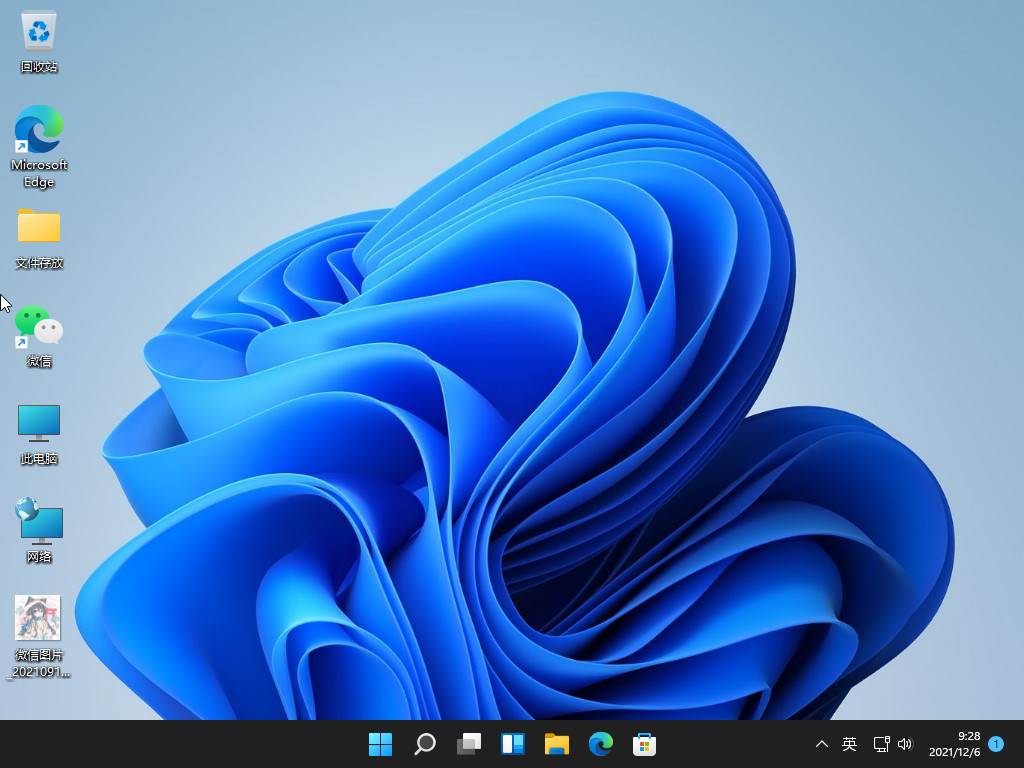很多电脑硬件都有加速功能,不过很多用户都不知道罢了。硬件加速可以让浏览器利用GPU来加速渲染,从而减轻CPU的负荷。但是部分电脑不支持硬件加速或者开启硬件减速资源占用增加,所以需要关闭硬件加速。下面,小编给大家分享关闭硬件加速的操作技巧。
开启硬件加速,系统运行速度和效率都会提升很多。但是所有系统开启了显卡硬件加速,都会有此效果,有些还会浪费电,所以很多用户想要关闭显卡硬件加速,但是怎么关闭系统显卡硬件加速呢?下面,小编给大家带来了关闭硬件加速的图文。
怎么关闭硬件加速
首先按组合键“win r”打开运行窗口,输入“regedit”命令并回车。

关闭加速图-1
显卡驱动怎么更新,小编教你怎么更新显卡驱动
为了提升电脑中的图像显示效果,必须要有显卡的支持,显卡厂家也会不定期的推出更新,在提升显卡性能的同时还能给用户带来一个更好的视觉享受.下面,小编就看来跟大家说说显卡.
打开注册表后,依次展开“HKEY_LOCAL_MACHIN\SYSTEM\CurrentControlSet\Control\Video\{C2016678-61EF-4A63-AEDC-F0E05E68A311}\0000(注意:{C2016678-61EF-4A63-AEDC-F0E05E68A311}会因显卡不同而不同,确定好再进行后续操作)。

关闭加速图-2
选中0000项,在其右侧找到Acceleration.Level这一键值,如果其值为“0”, 那么表明其完全启用了显卡加速,在这里我们把值修改为“5”, 表示完全禁用显卡加速。
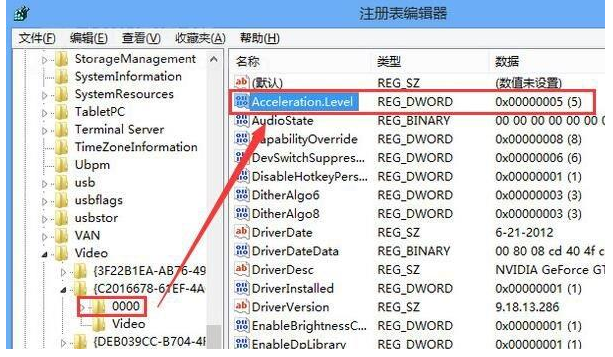
关闭硬件加速图-3
以上就是关闭硬件加速的操作经验。
以上就是电脑技术教程《硬件加速,小编教你怎么关闭硬件加速》的全部内容,由下载火资源网整理发布,关注我们每日分享Win12、win11、win10、win7、Win XP等系统使用技巧!笔记本怎么连接宽带,小编教你笔记本怎么连接宽带
我们在连接网络的时候经常会遇到这样那样的问题,但是当我们真正遇到的时候却不得不解决.就像小编今天说的宽带连接的问题.那么这个该怎么操作呢?接下来我就来告诉你们连接宽带.